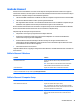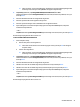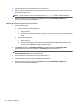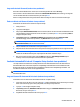User Guide - Windows 10
Ange ett DriveLock-lösenord (endast vissa produkter)
Kontrollera att hårddisken sitter i datorn (inte i en dockningsenhet eller extern MultiBay).
Skriv användar- eller huvudlösenordet vid ledtexten Lösenord för DriveLock (med samma typ av tangenter
som du använde då du skrev lösenordet) och tryck sedan på Retur.
Efter tre misslyckade försök att ange lösenordet måste du stänga av datorn innan du kan försöka igen.
Ändra ett DriveLock-lösenord (endast vissa produkter)
Så här ändrar du ett DriveLock-lösenord i Computer Setup:
1. Stäng av datorn.
2. Tryck på strömknappen.
3. Vid prompten DriveLock Password (DriveLock-lösenord) skriver du det nuvarande användarlösenordet
eller huvudlösenordet för DriveLock som du vill ändra. Tryck sedan på Retur och tryck sedan på f10 för
att öppna Computer Setup.
4. Välj Security (Säkerhet), välj Hard Drive Utilities (Hårddiskhjälpmedel) eller Hard Drive Tools
(Hårddiskverktyg) (endast vissa produkter), välj DriveLock och tryck sedan på Retur.
OBS! På vissa produkter kan du bli ombedd att ange BIOS-administratörslösenordet och välja Set
DriveLock Password (Ställ in DriveLock Password).
5. Välj den hårddisk som du vill hantera och tryck sedan på Retur.
6. Välj alternativet att ändra lösenordet och följ sedan anvisningarna på skärmen för att ange lösenorden.
OBS! Alternativet Change DriveLock Master Password (Ändra huvudlösenord för DriveLock) visas
endast om huvudlösenordet angavs vid prompten för DriveLock-lösenord i steg 3.
7. När du vill avsluta Computer Setup väljer du Main (Huvudmeny), Save Changes and Exit (Spara
ändringar och avsluta) och följer sedan instruktionerna på skärmen.
Använda Automatisk DriveLock i Computer Setup (endast vissa produkter)
I en miljö med flera användare kan du skapa ett lösenord för Automatisk DriveLock. När lösenordet för
Automatisk DriveLock är aktiverat skapas ett slumpmässigt användarlösenord och huvudlösenord för
DriveLock åt dig. När en användares lösenord godkänns används samma slumpmässiga användar- och
huvudlösenord för DriveLock för att låsa upp hårddisken.
OBS! Ett BIOS-administratörslösenord måste vara inställt för att du ska komma åt funktionerna för
Automatisk DriveLock.
Ange ett lösenord för Automatisk DriveLock (endast vissa produkter)
Så här aktiverar du ett lösenord för Automatisk DriveLock i Computer Setup:
1. Starta eller starta om datorn och tryck sedan på esc medan meddelandet "Press the ESC key for Startup
Menu" (Visa startmenyn genom att trycka på ESC) visas längst ned på skärmen.
2. Tryck på f10 för att öppna Computer Setup.
3. Välj Security (Säkerhet), Hard Drive Tools (Hårddiskverktyg) och Automatic DriveLock (Automatisk
DriveLock) och tryck sedan på Retur.
4. Ange BIOS-administratörslösenordet och tryck på Retur.
Använda lösenord 45